サーチコンソールにブログを登録したいんだけど、難しくってできない!そんなあなたへ。大丈夫です。サーバーやFTPがまったくわからない初心者さんでも簡単に登録できる方法があります。この記事ではその方法をわかりやすく図解していますので、ぜひチャレンジしてみてくださいね。
ブログを立ち上げたらGoogleのサーチコンソールに登録するのは必須。
でも、

登録方法を調べたんだけど、なんだか難しくってわからないのよね…
と、ため息をついているあなた。
ですよね、わかります。
Googleのツールって、慣れない人には小難しくって逃げ出したくなっちゃうんですよね。
私もそうだったのでよくわかります^^;
でももう大丈夫。
サーチコンソールの登録方法にはいくつかあって、初心者さんでもわかりやすい方法がありますので。
この記事では、



サーバー?FTP?なにそれ??
というあなたでも、ちゃんと登録できちゃう方法をご紹介します。
使い方はさておき、まずはサクッと登録だけしちゃいましょう。
最近になってサーチコンソールの画面が新しくなったんですけど、ちゃんとそこにも対応していますのでご心配なく。
Googleアナリティクスの登録方法はこちら
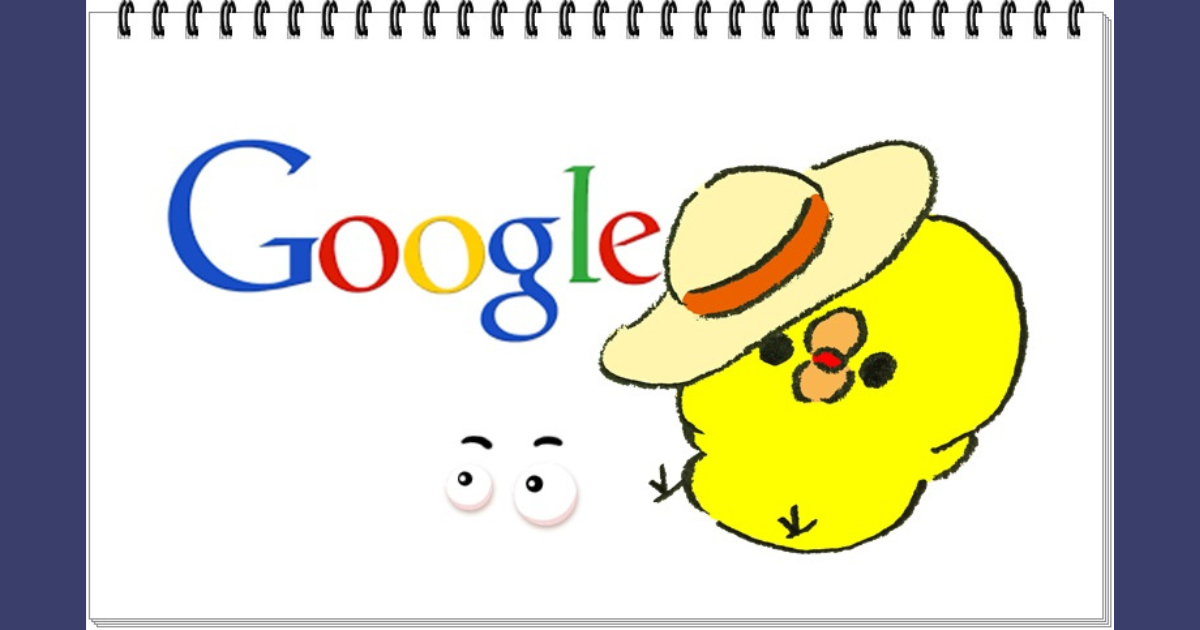
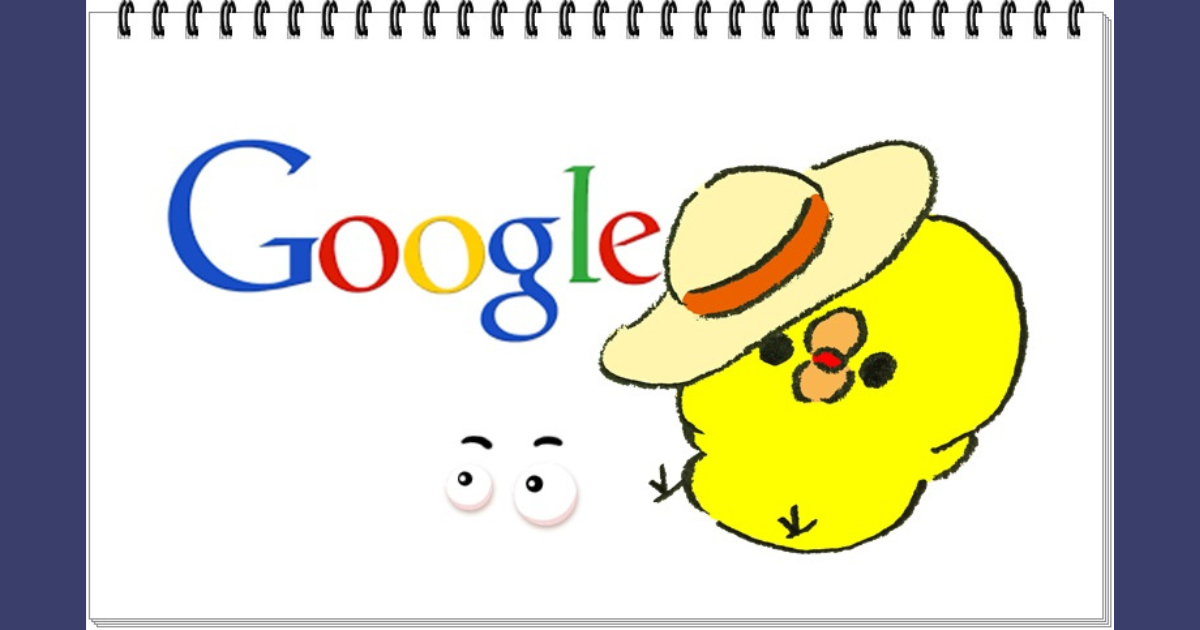
サーチコンソール用のグーグルアカウントを用意
サーチコンソールは、グーグルアカウント(Gメール)でログインして使用しますので、
もしグーグルアカウントを持っていなかったらあらかじめ作っておきましょう。
>>フリーメールアドレスの作り方:グーグルGoogle編【図解】
ブラウザはできればGoogle chromeを。
ブラウザはgoogle chromeがベストです。
あらかじめ、サーチコンソール用のアカウントにログインしておいてください。
サーチコンソールにアクセス
こちらからサーチコンソールにアクセスして、「今すぐ開始」ボタンを押します。
>>Googleサーチコンソール
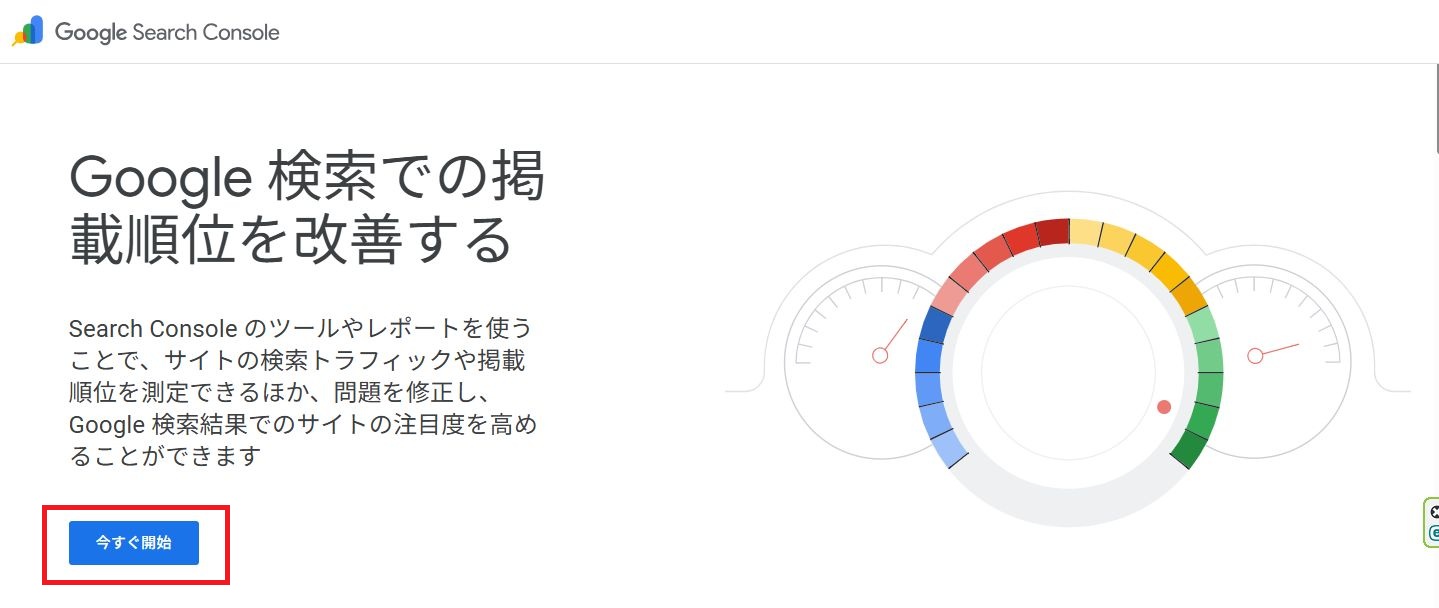
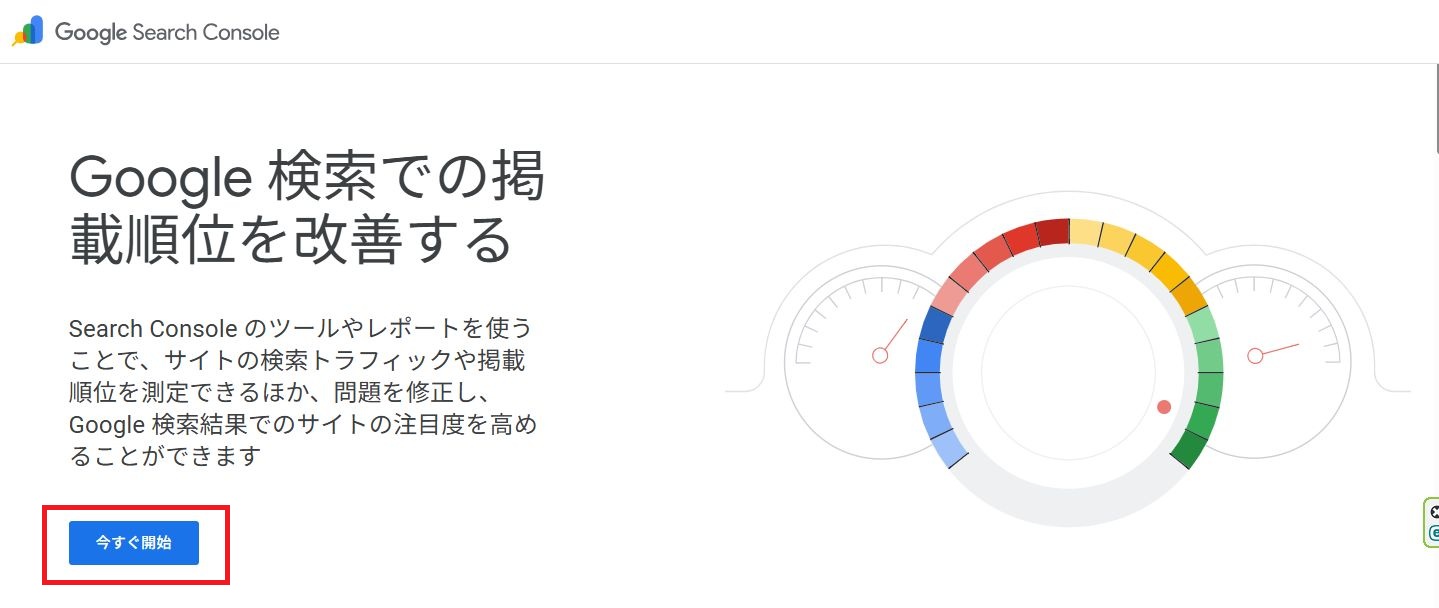
アカウントを確認
ここのアカウントが、サーチコンソール用のアカウントになっているかどうかを確認し、もし違っていたらログインし直してください。


サーチコンソール・アナリティクス、アドセンスといった、google関連のツールを利用する際は、アカウントを共通にしておいた方が便利です。



ここをごちゃごちゃにしてしまうと、あとから「あ~もう!」となりますので、面倒でも1つGメールアドレスを決めちゃってくださいね。
プロパティを追加
ではいよいよ、サーチコンソールにブログを登録していきます。
まずは「プロパティタイプ」を選択します。
「ドメイン」と「URLプレフィックス」どちらを選択すればいいか迷うと思いますが、右側の方が初心者さん向きの手順になっているので、右側で進めます。
赤枠のところにブログのURLを入力して続行してください。
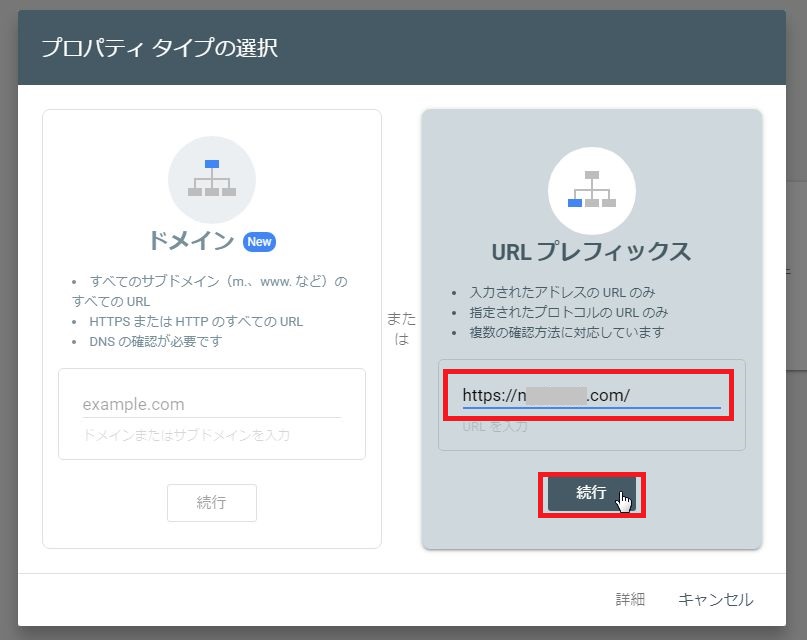
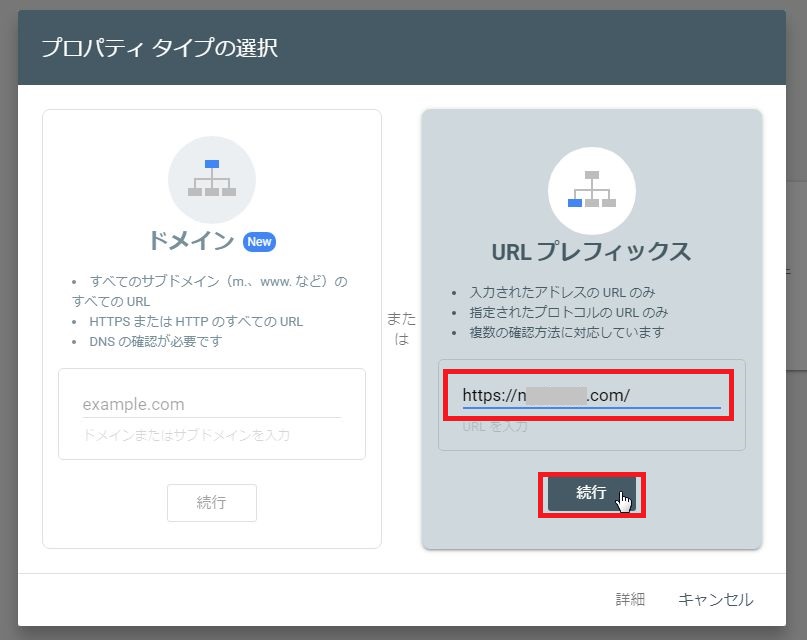



ちなみに、左側を選択すると、同じドメインを使って別ブログを開設した場合、また登録しなくていい利点があります。
でも所有権の確認方法が初心者さん向きではないので、当面は右側の仕様で問題ありません。
もし、すでにサーチコンソールにログインした状態であれば、左上のこのメニューから、プロパティを追加をクリックすれば、上の画面が出てきます。
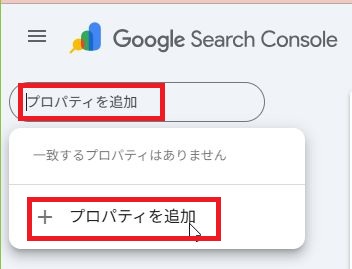
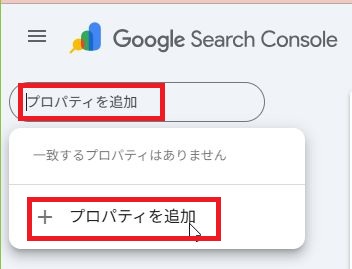
所有権の確認
そのURLのブログが、確かにあなたのものなのか?を確認する作業を行います。
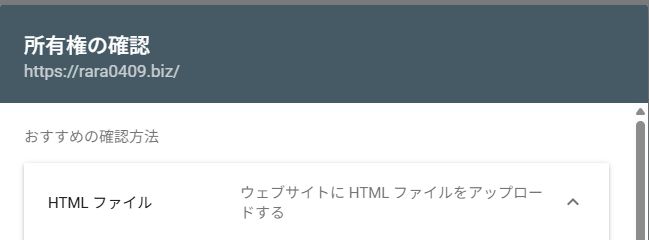
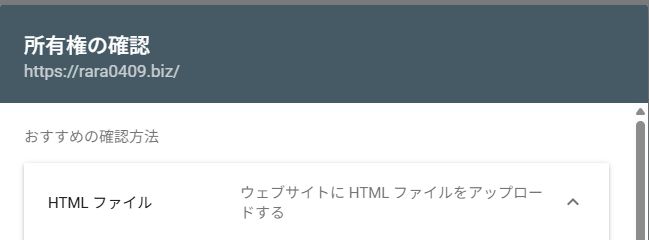
いくつか方法はあるのですが、以下の2通りの方法がおすすめです。
どちらかやりやすい方法を選んで行ってください。
方法1:タグをテーマに貼り付ける方法
この方法が一番初心者さん向きの簡単な方法です。
ただし、テーマを変更した時には同じ作業をし直さないと、計測が中断してしまうことになります。
少しスクロールすると、「HTMLタグ」という確認方法がありますので、ここを開きます。
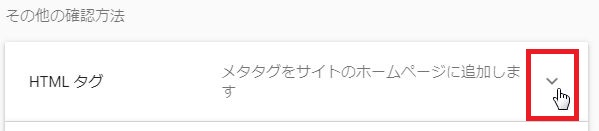
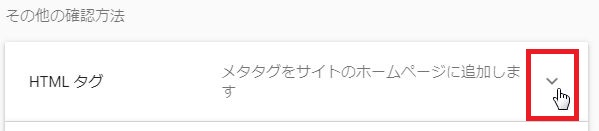
ここの文章を全文コピーします。
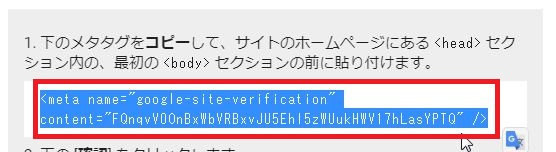
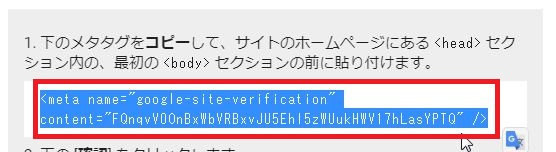
この文章をブログの中に貼り付けるのですが、貼り付ける場所は、各テーマによって異なります。
まずブログにログインして、管理画面の各メニューから、タグを貼り付けてください。
SWELLの場合
こちらのメニューをクリックして、
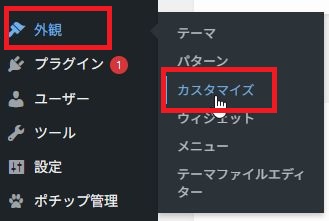
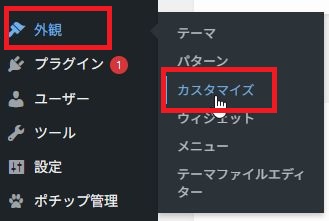
「高度な設定」をクリックします。
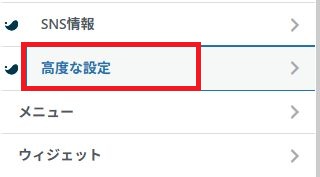
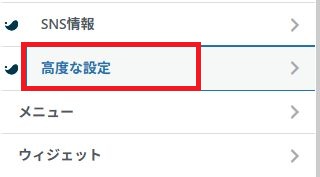
で、この枠の中にコードを貼り付け、
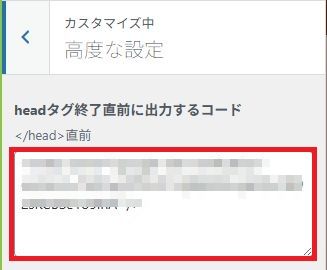
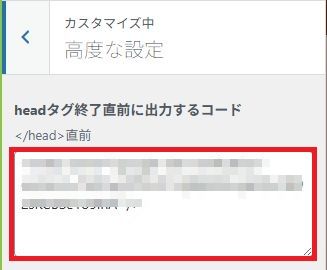
最後に「公開」ボタンを押します。
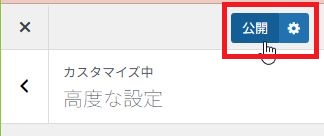
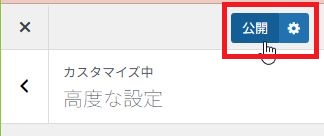
JINの場合
こちらのメニューをクリックして
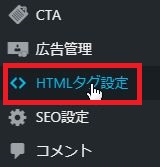
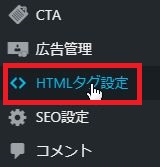
ここに貼り付けます。
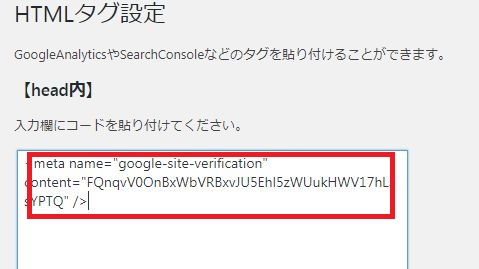
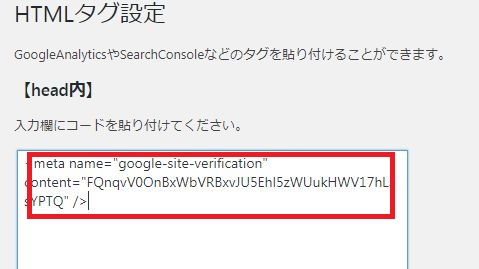
JIN-Rの場合
こちらのメニューをクリックして
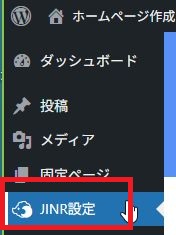
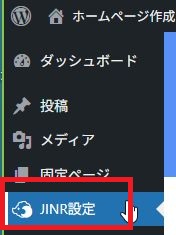
このタブの
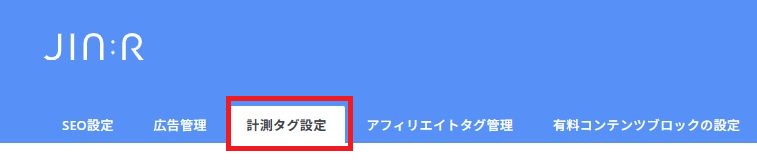
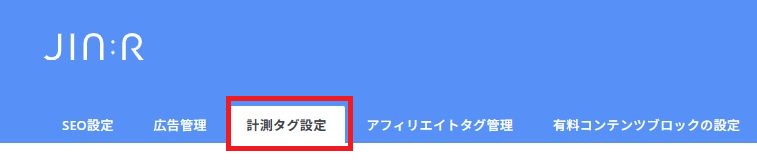
ここに貼り付けます。


最後はこのボタンで保存してください。
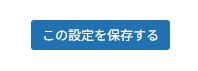
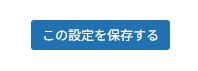
cocoonの場合
cocoon設定のこちらのタブから
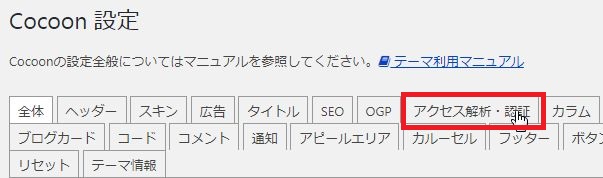
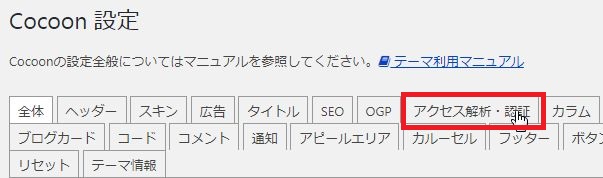
ここに貼り付けます。
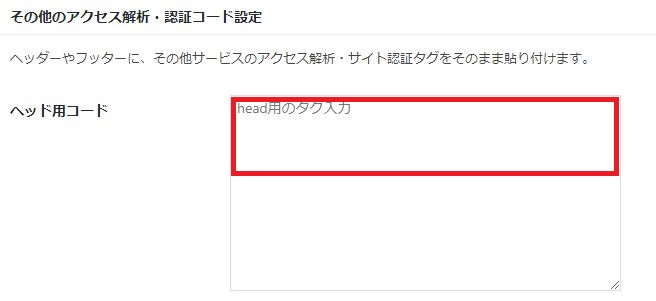
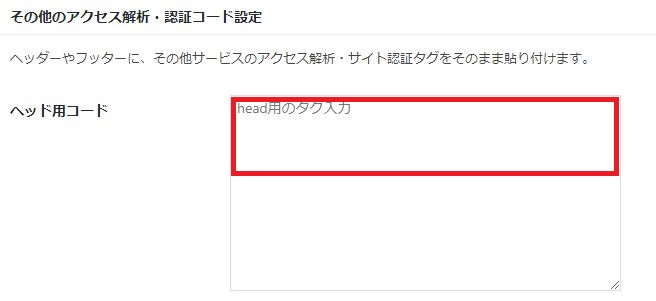
最後は保存ボタンを忘れずに。
賢威の場合
こちらのメニューをクリックして
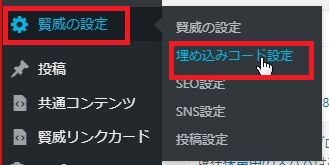
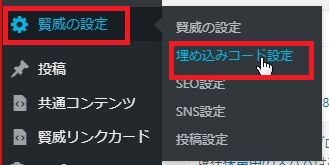
ここに貼り付けます。
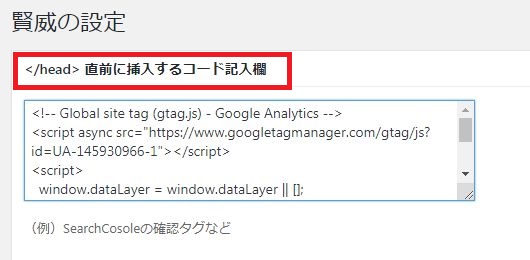
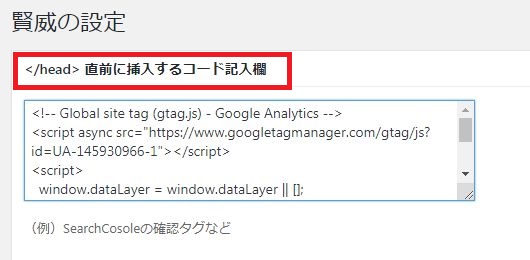
すでにコードが入っている場合
貼り付けようとしたら、すでにこんなふうにコードが入っている場合もあります。
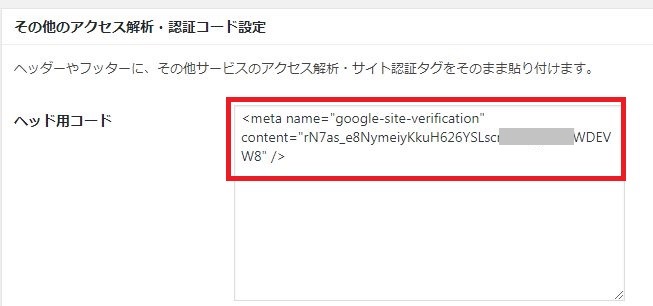
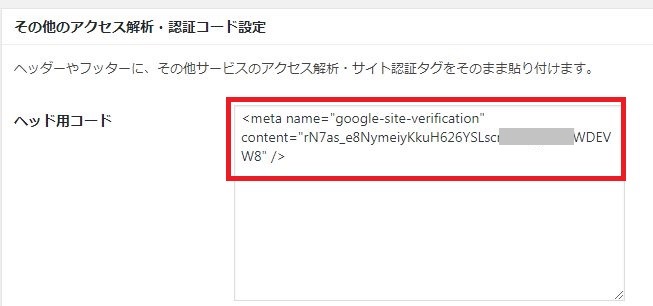
そんな場合には、改行してそのあとに付け加えればOKです。
※この画像はあくまでも一例であって、タグの文章は、今あなたが貼り付けようとしている文章とは異なります。要は改行してそのあとに貼り付ければいいということです。
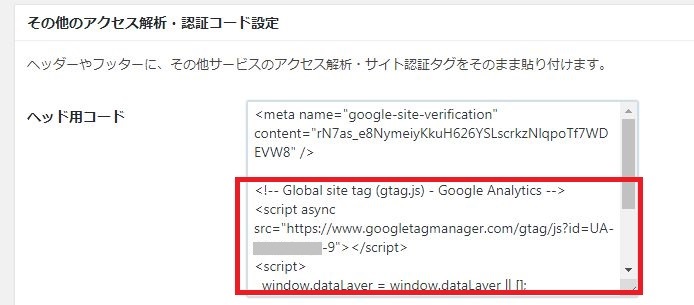
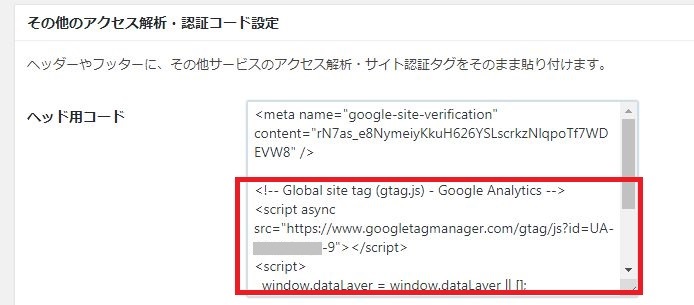



どのテーマも、アクセス解析のコードを貼りつける場所がありますよね。その中の「head内」という場所に貼り付ければOKですよ♪
貼り付けが終わったら、もとの画面に戻って「確認」ボタンを押します。
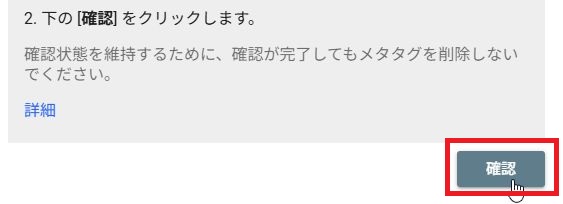
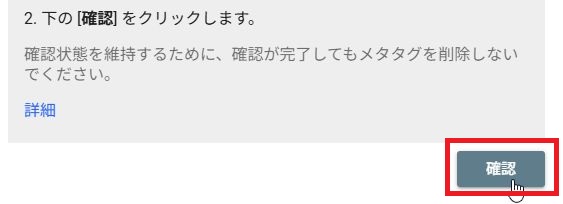
このような画面が出れば成功です。
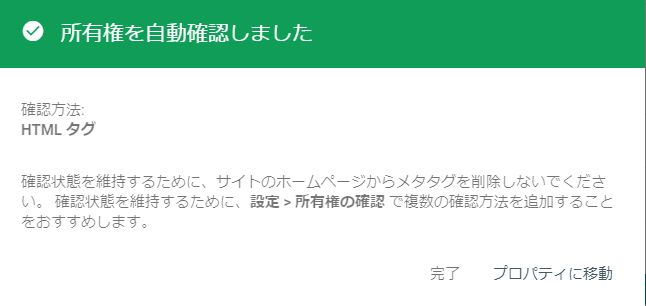
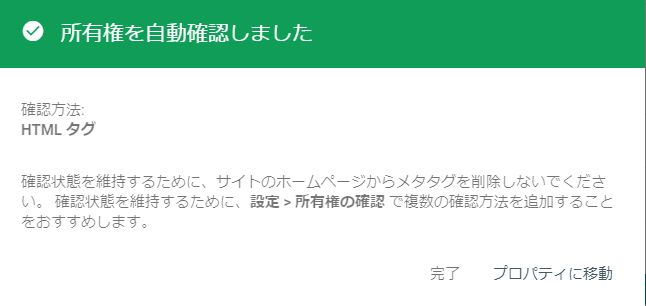
方法2:FTPソフトを使って、サーバーにタグをアップロードする方法
この方法は、テーマに依存しないので、一度設定したらそのままにできる利点があります。
FTPソフトを扱えることが前提になりますので、「FTPソフトってなに?」という状態の場合は、1の方法を採用してください。
ダウンロード
赤枠の部分をクリックすると、ダウンロードが始まります。
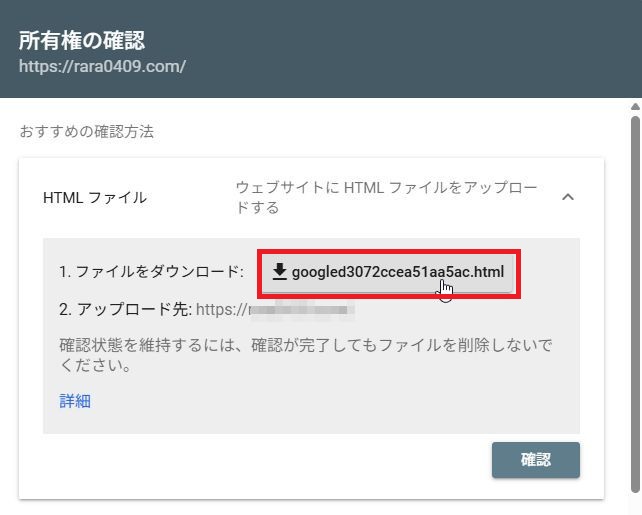
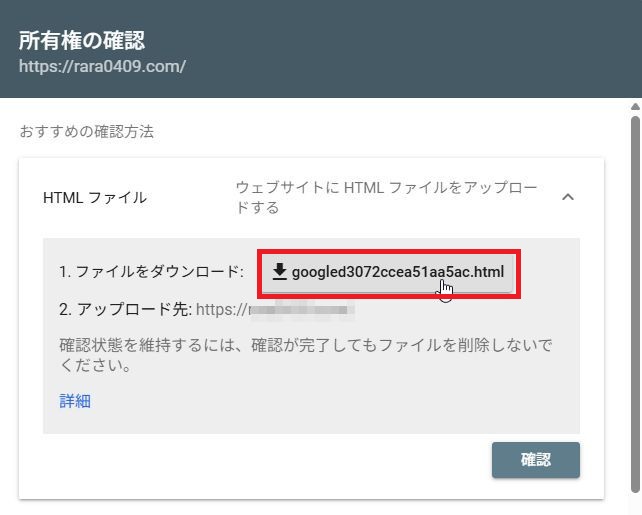
デスクトップにダウンロードします。作業が終わったらデスクトップのファイルは削除してOKです。
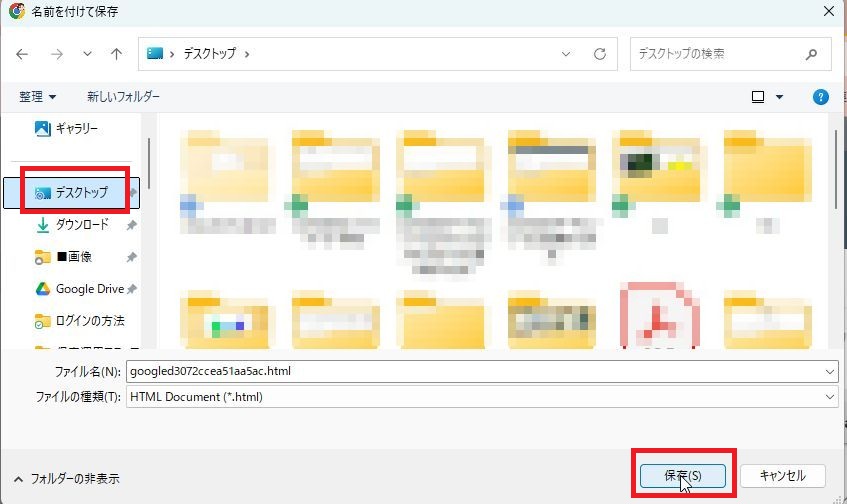
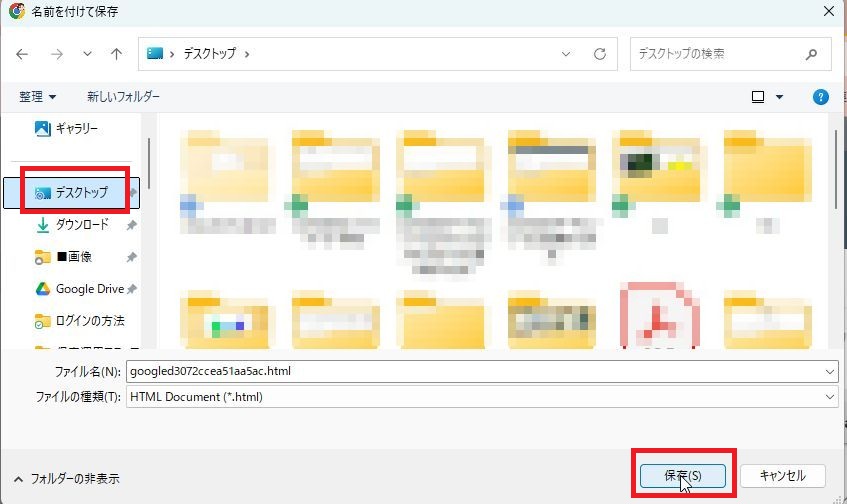
こんなファイルがデスクトップに作成されます。
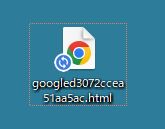
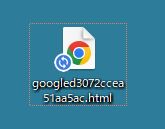
アップロード
FTPソフトで、PC側をデスクトップ、サーバー側をブログのある場所に設定します。
「ブログのある場所」というのは、ワードプレスの「wp-admin」があるところと同じ階層です。
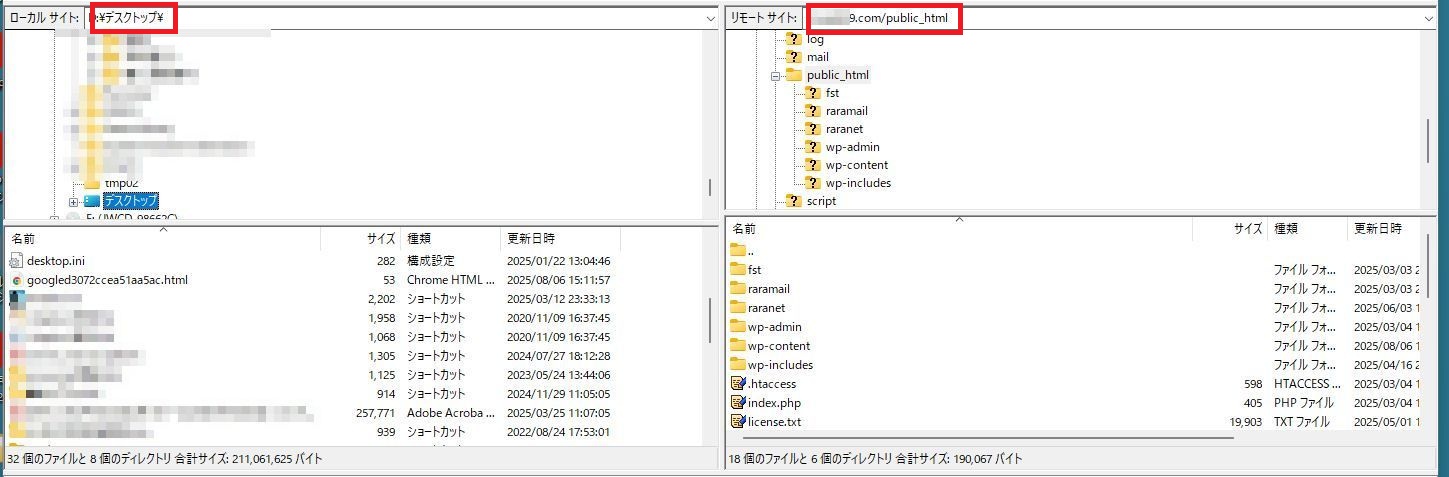
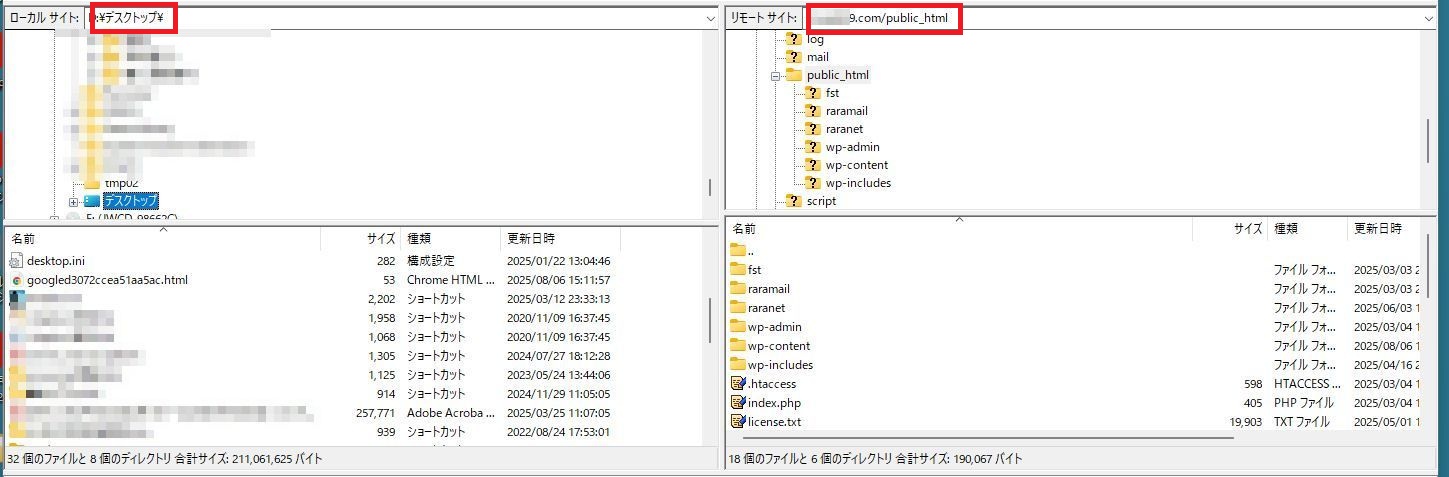
ダウンロードしたファイルをアップロードします。
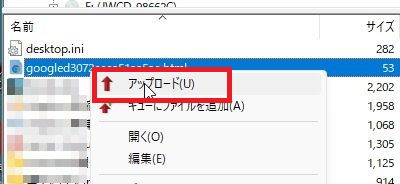
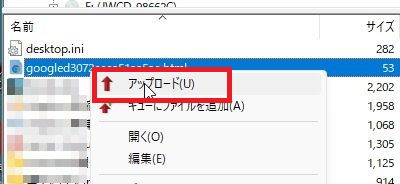
確認
アップロードが終わったら確認ボタンを押します。
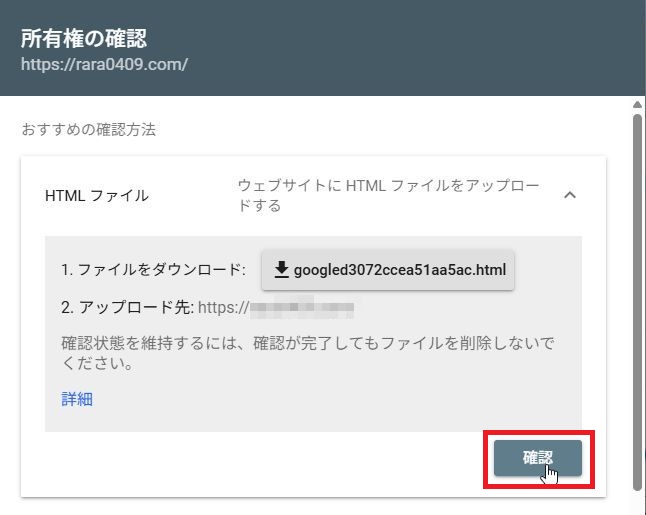
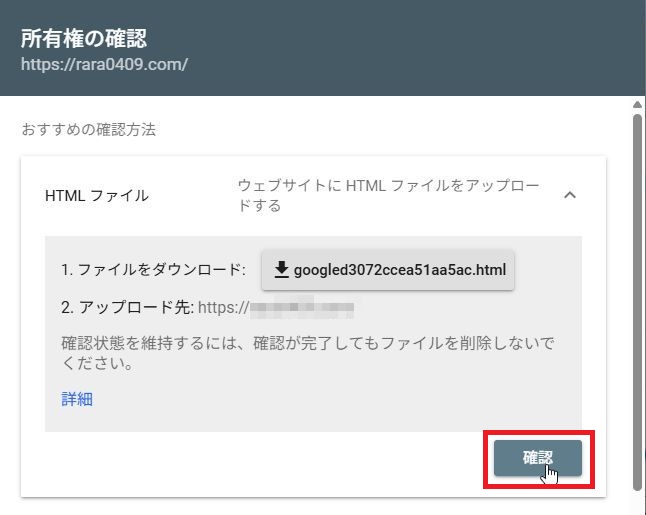
このような画面が出れば成功です。
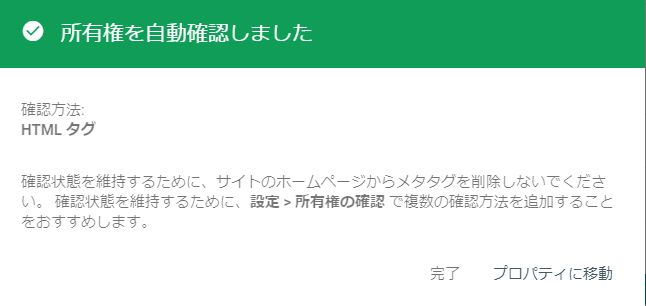
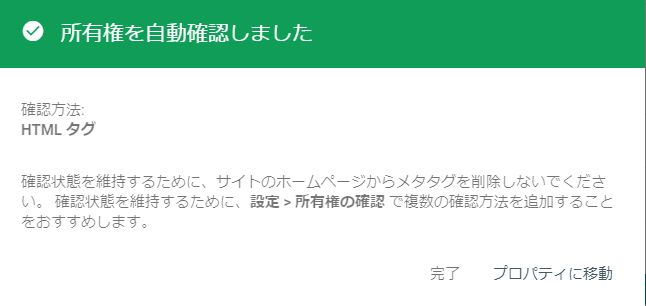
確認
ブログを登録したあとの、サーチコンソールの画面がこちら。
登録したばかりなのでまだ何もデータが表示されていませんが、ひとまずこれで成功です。
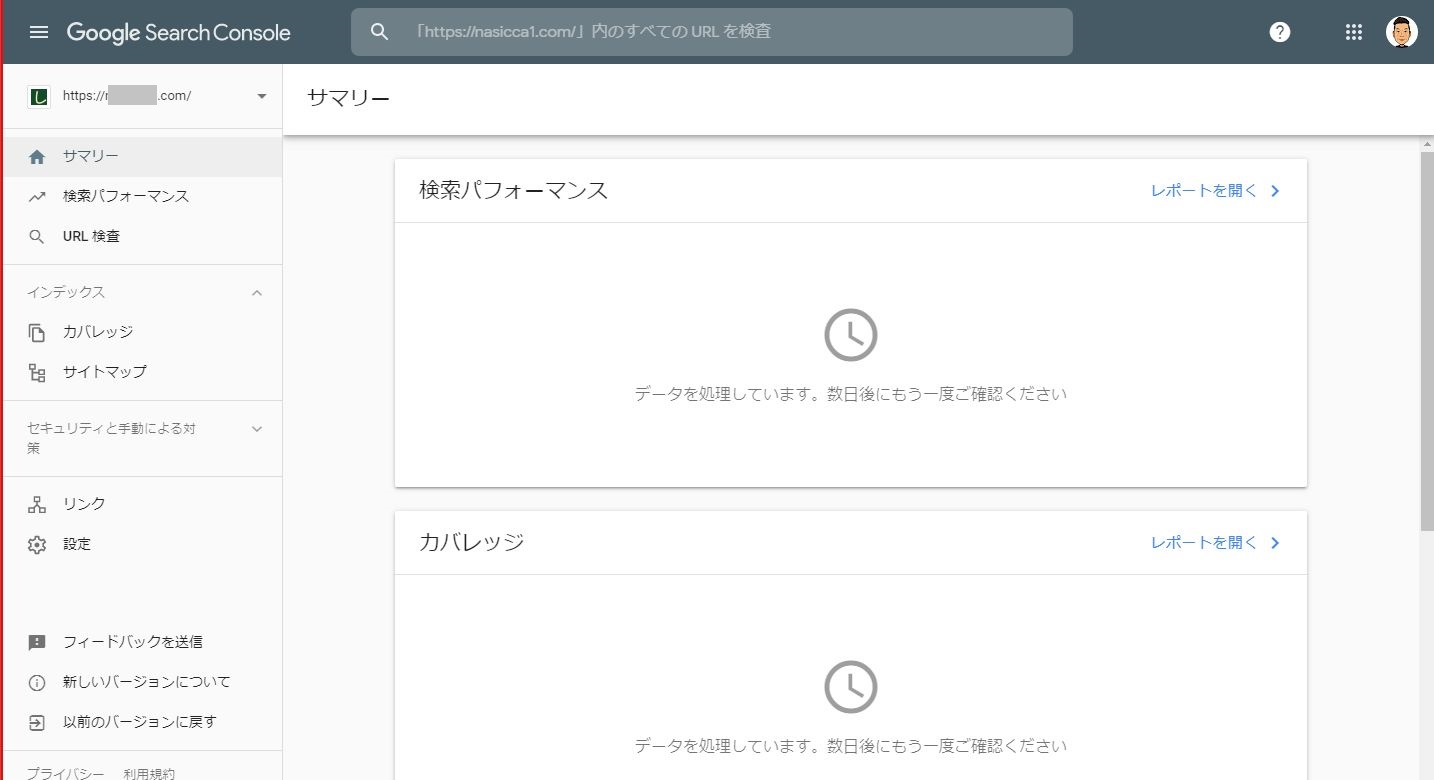
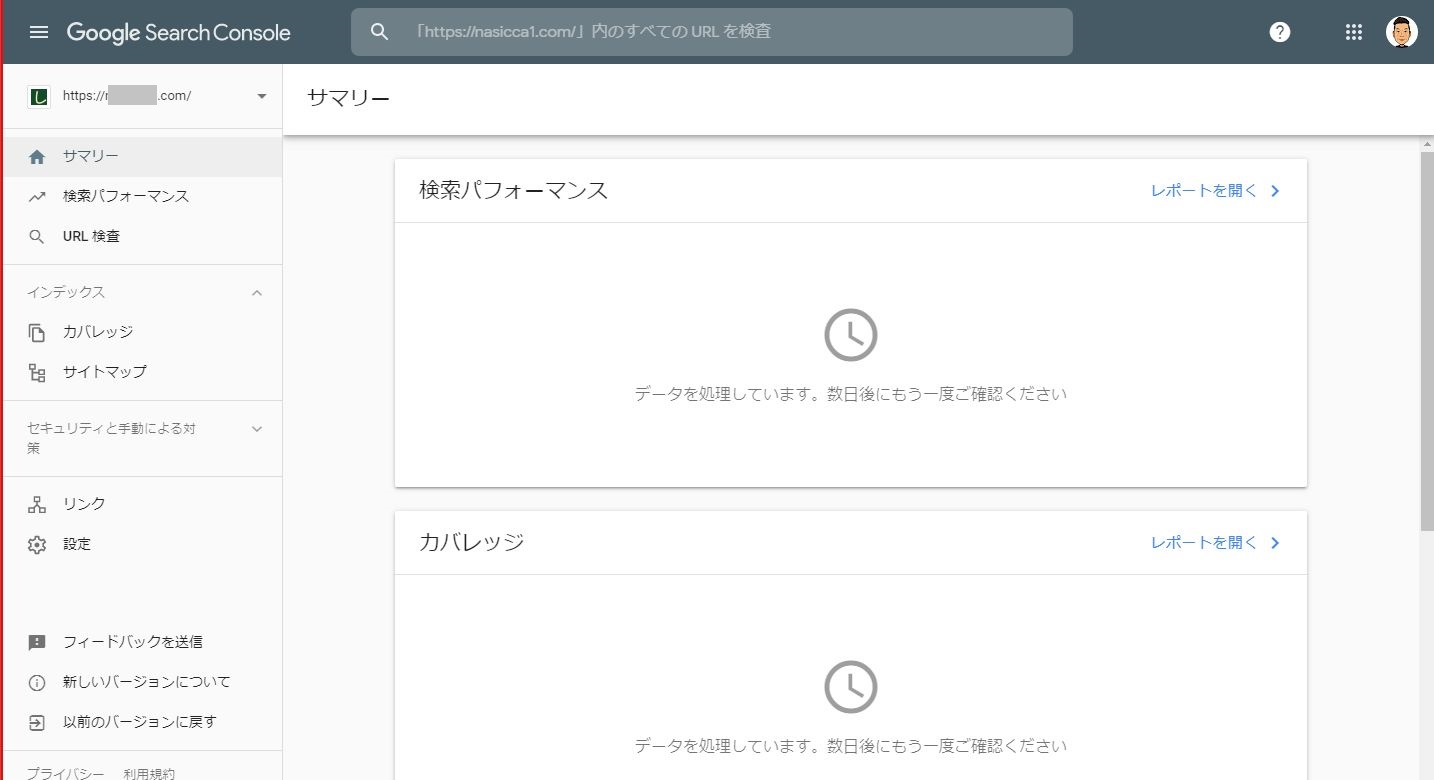
まとめ
サーチコンソールは、Googleからのメッセージが表示されたり、ブログの大事な情報が集まったりする場所なので、必ず登録した方がいいツールです。
ここでご紹介した方法が一番カンタンな登録方法ですので、頑張ってやってみてくださいね。
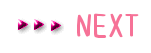
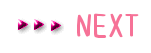
次はグーグルアナリティクスに登録しましょう。
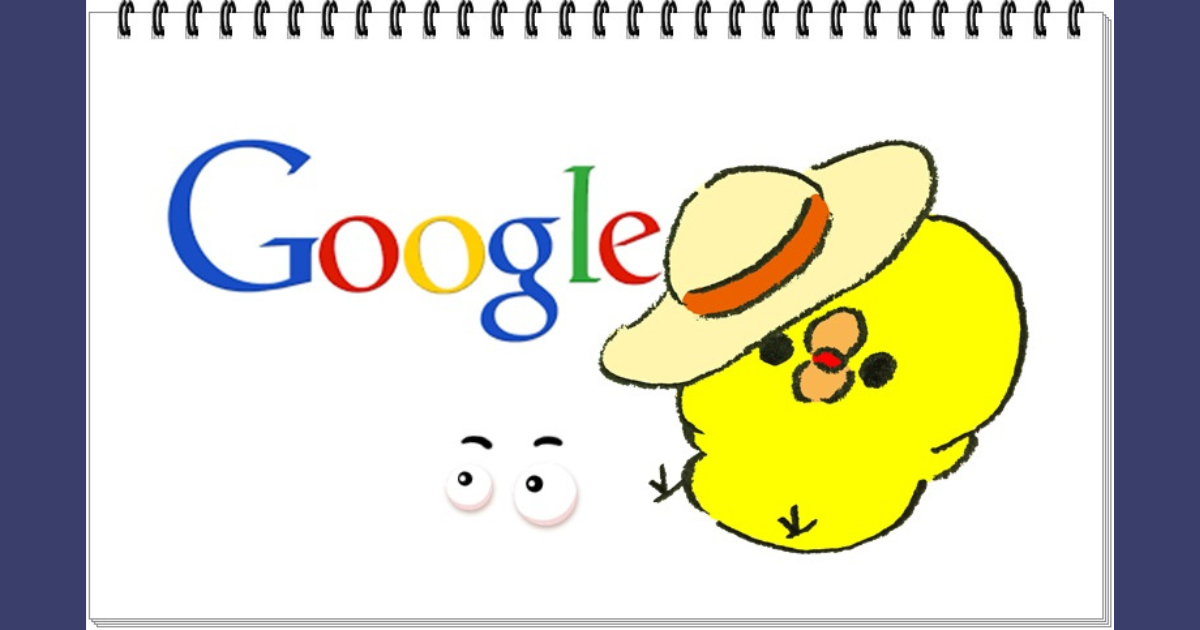
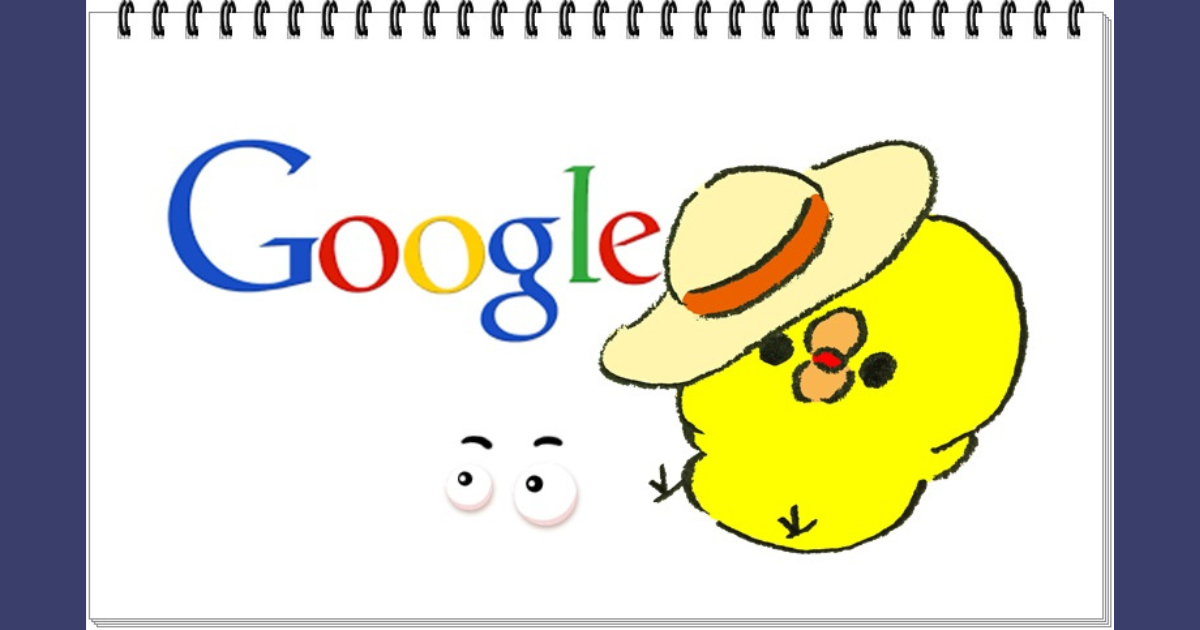

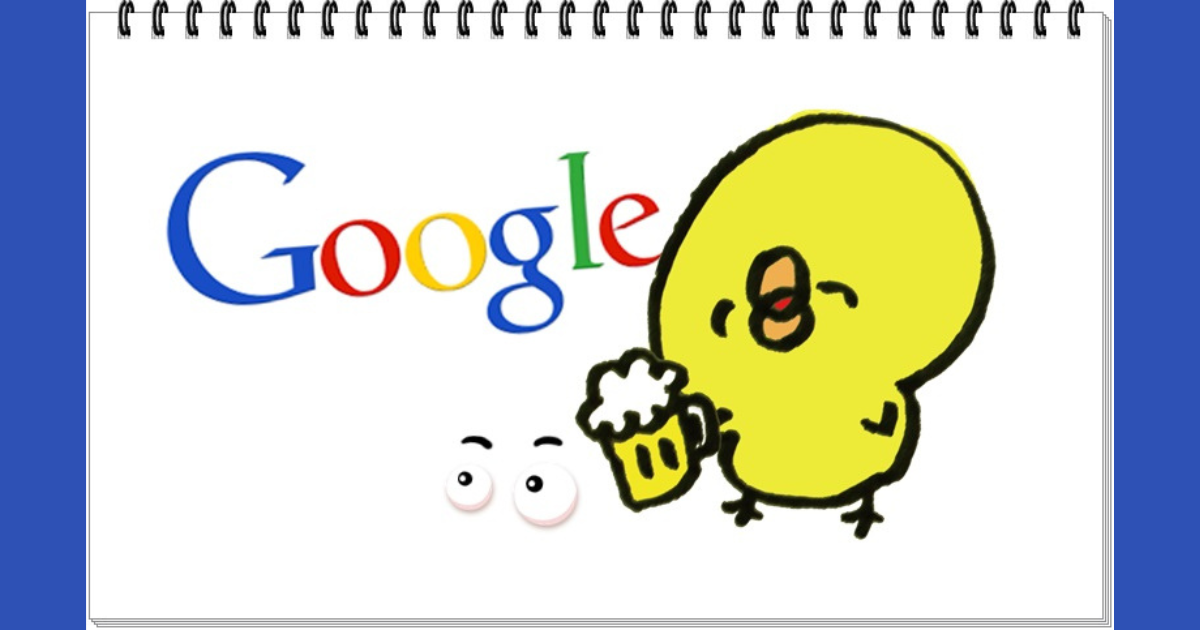



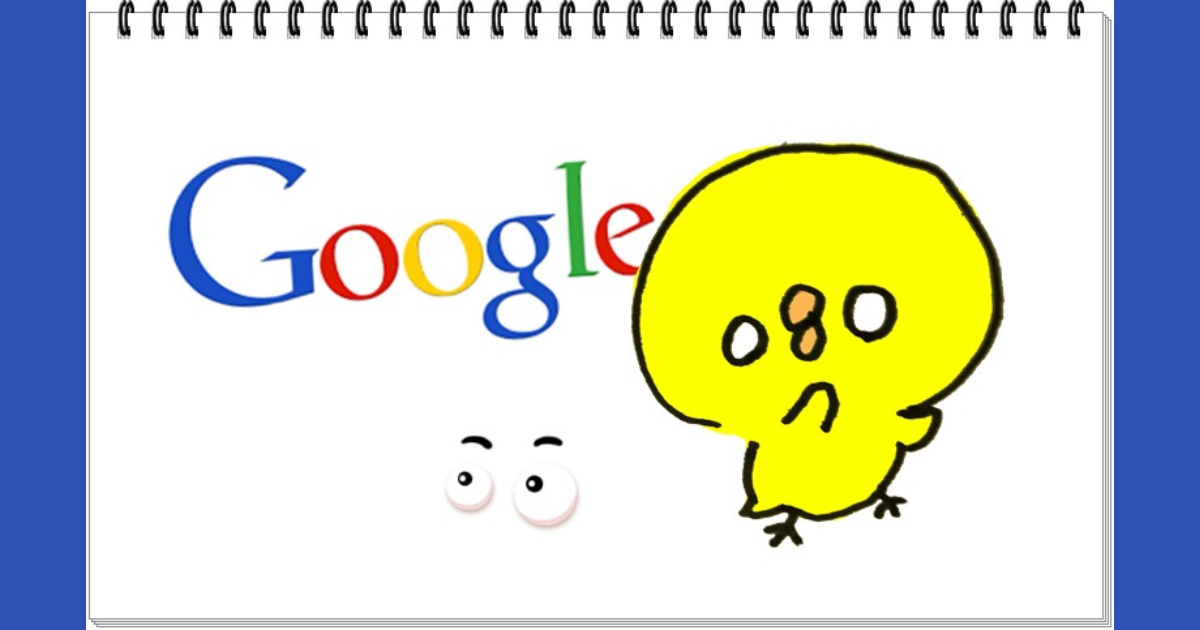




コメント